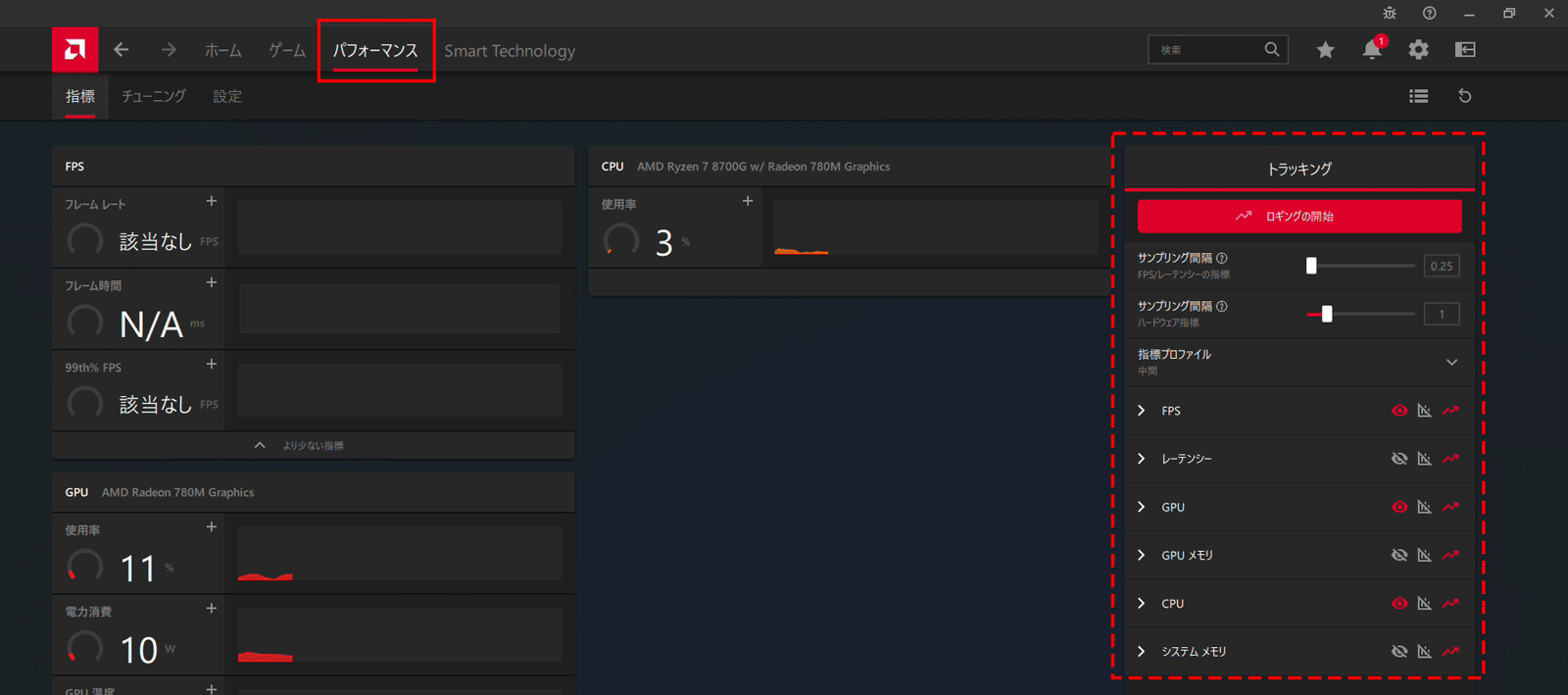AMD Fluid Motion Frames (AFMF)を使うことでフレームレートが2倍になります。
※AMD公式で2倍。 実測だと1.47倍です
■動画のもくじ
- 00:00 ROG AllyがAFMFに正式に対応しました
- 00:11 4月25日現在、コマンドセンターのリアルタイムモニターとの相性が悪い
- 00:34 AMD Software: Adrenalin Editionを24にする
- 01:32 AMD Software側でFPS表示とAFMFの有効化
- 03:56 各ゲームごとにフルウィンドウ表示にして、垂直同期を無効にする
「コマンドセンター」の「リアルタイムモニター」がAFMFに対応していないため、利用すると以下のメッセージが表示されます。詳しくは、『ROG Ally トラブル解決方法 「ゲームのディスプレイモードと互換性がありません」』をご覧ください。
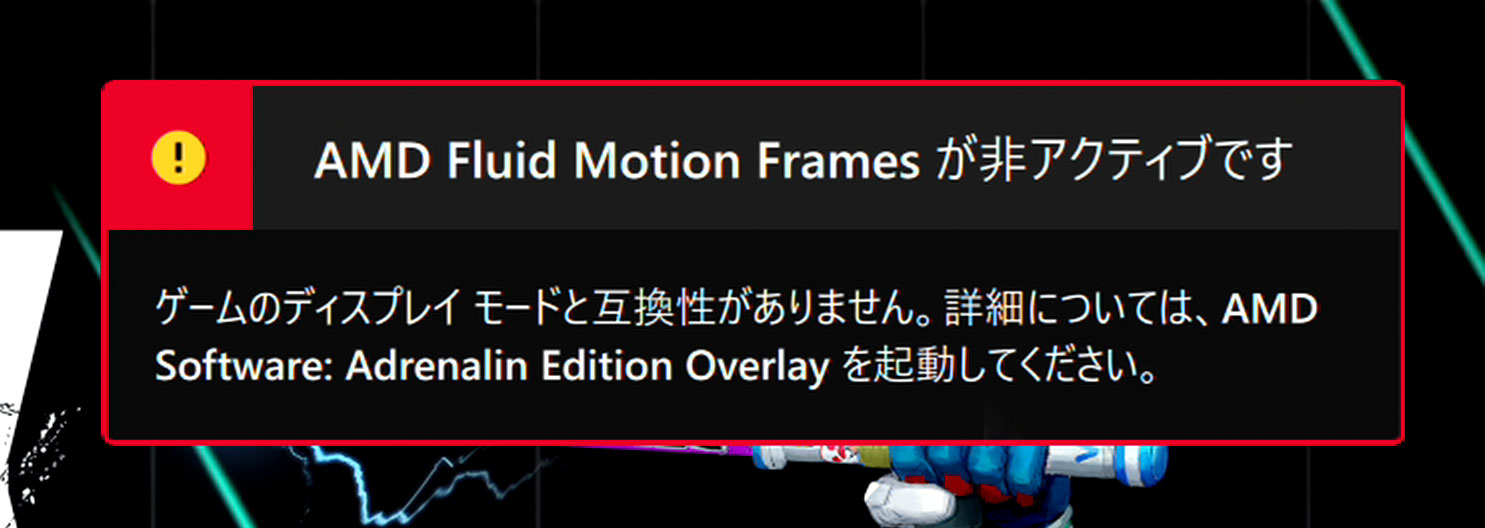
AFMFはGPUがフレームを追加で生成して挿入するため、遅延が発生します。そのため、FPS (First Person Shooting) などの対戦・競技ゲームへの適用はお勧めできません。超重量級のゲーム(例:Cyberpunk 2077やStarfield)との相性は良いです。
やるべきことは3つ
その1
AFMFを利用するには、Adrenalin 24.1.1以降である必要があります。携帯ゲーム機では24.1.1以降にならないため、手動で実施する必要があります。
その2
- AMD Software: Adrenalin EditionにてAFMFを有効にする
- FPS表示をできるようにする
その3
設定方法は、ゲームごとに実施します。設定方法もゲームごとに違いますが、比較的簡単です。
フルスクリーンでVSYNCをOFFの状態にします。
⇒フルスクリーンは、各ゲームの設定で実施してください。VSYNCも各ゲームごとに必要だったような気が...
⇒「設定」から「システム」を選択し、「ディスプレイ」から「グラフィック」を選び、「既定のグラフィック設定を変更する」から「ウィンドウ ゲームの最適化」にて可変リフレッシュレートを「オン」にします。
AFMFについて
AFMFは、Radeon RX 7000シリーズと6000シリーズおよび700M系のAPUにも対応しています。
自作パソコンは、すぐに「Adrenalin 24.1.1」になりましたが、2カ月以上経過した 2024年2月9日においても、23..20.23と古いままでした。
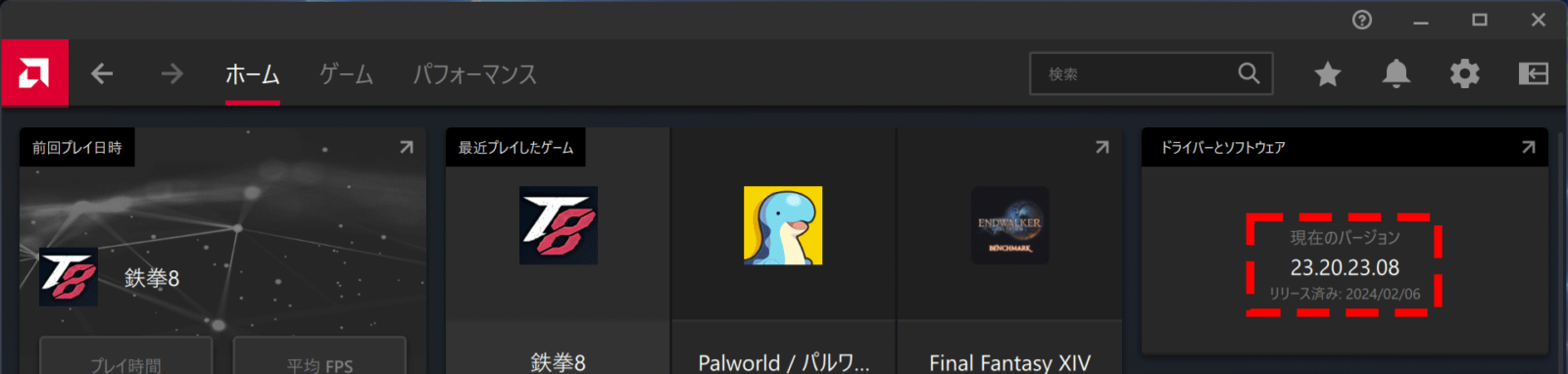
24.1.1以降になっている必要があります。AMD Softwareを起動してバージョンが24.1.1以降であるか確認してください。なぜか「アップデートを確認」を押しても、「Adrenalin 24.1.1」になりません。
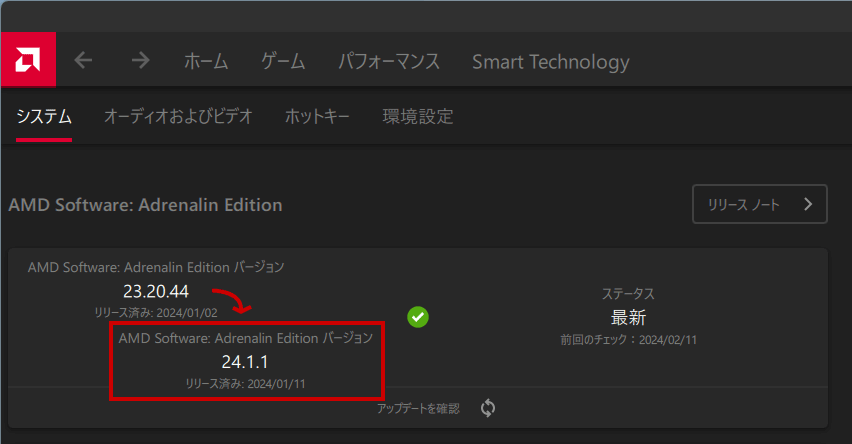
AMD Softwareを最新にする
AMD Softwareを起動してください。24.3.1が最新です。
デスクトップを右クリックして「AMD Software: Adrenalin Edition」をタップしてください。
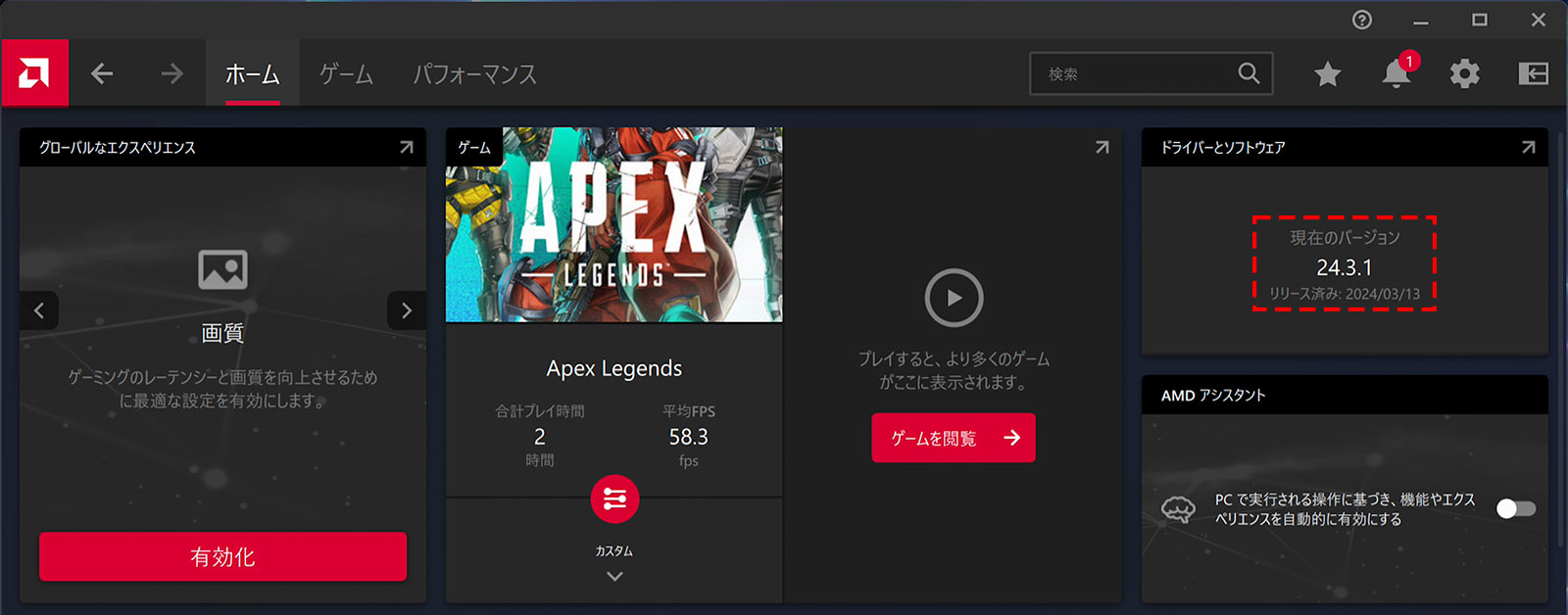
「AMD Software: Adrenalin Edition」が古い場合は、Armoury Crate SEを起動し、「コンテンツ」⇒「更新センター」をクリックし、最新にしてください。
同様にMyASUSの「システムアップデート」を実施してください。これで24.3.1になります。
手動でAMD Software: Adrenalin Editionを最新版にする方法
ROG Allyが2024年4月25日に対応したため、手動でする必要はありません。
手動で最新版にする方法を伝授します。
ROG Ally / Legion Go / AYANEo / OneXplayerなどのAMD GPUであれば利用可能です。
【旧動画】ROG Allyなどのポータブルゲーム機でFPSを2倍にするAFMF
■動画のもくじ
- 00:00 導入
- 01:10 AMD Software: Adrenalin Editionのインストール
- 02:12 780M ドライバーのインストール
- 03:34 Radeon Softwareのインストール
- 04:15 AMD Software: Adrenalin Editionのバージョン確認 24.3.1になる
AMD Software: Adrenalin Editionのインストール
『AMD ドライバー&サポート | AMD』にアクセスし、以下のように選択します。「Ryzen 7 8700G」の存在場所が分かりにくい(笑)
「Processors with graphic」⇒「AMD Ryzen Processors」⇒「AMD Ryzen 7 8000 G-Series Desktop Processors with Radeon Graphics」⇒AMD Ryzen 7 8700G
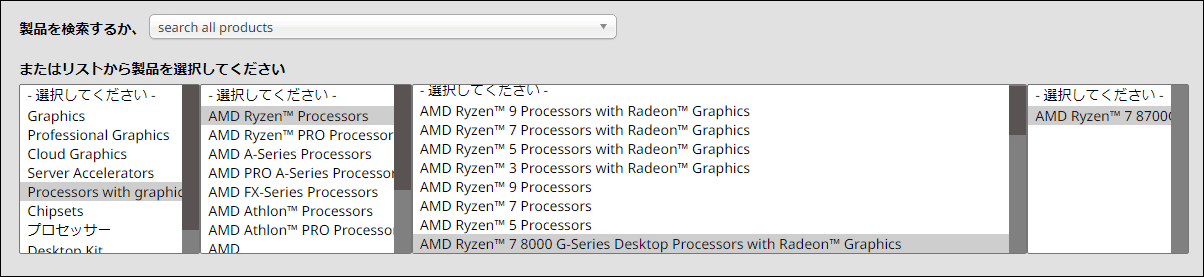
以下の2つのインストールが出来ます。今回、インストールするのは後者です。
- Auto-Detect and Install(自動検出とインストール)
↑間違ってインストールしないように - AMD Software : Adrenalin
ダウンロードしてインストールします。
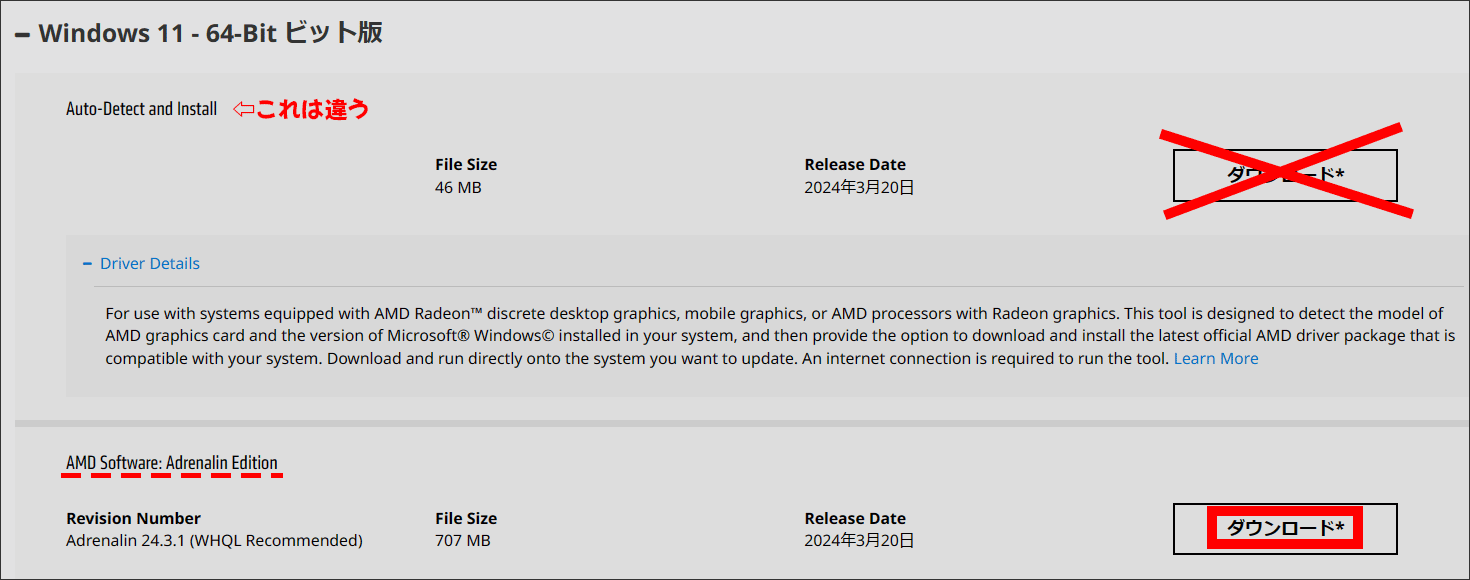
インストールすると以下のメッセージが表示されます。同じ780Mを搭載している8700Gは、出来たのですがROG Allyは出来ません。意図的に止めているようです。
裏技を使えばAdrenalin 24.3.1をインストールすることが出来ます。
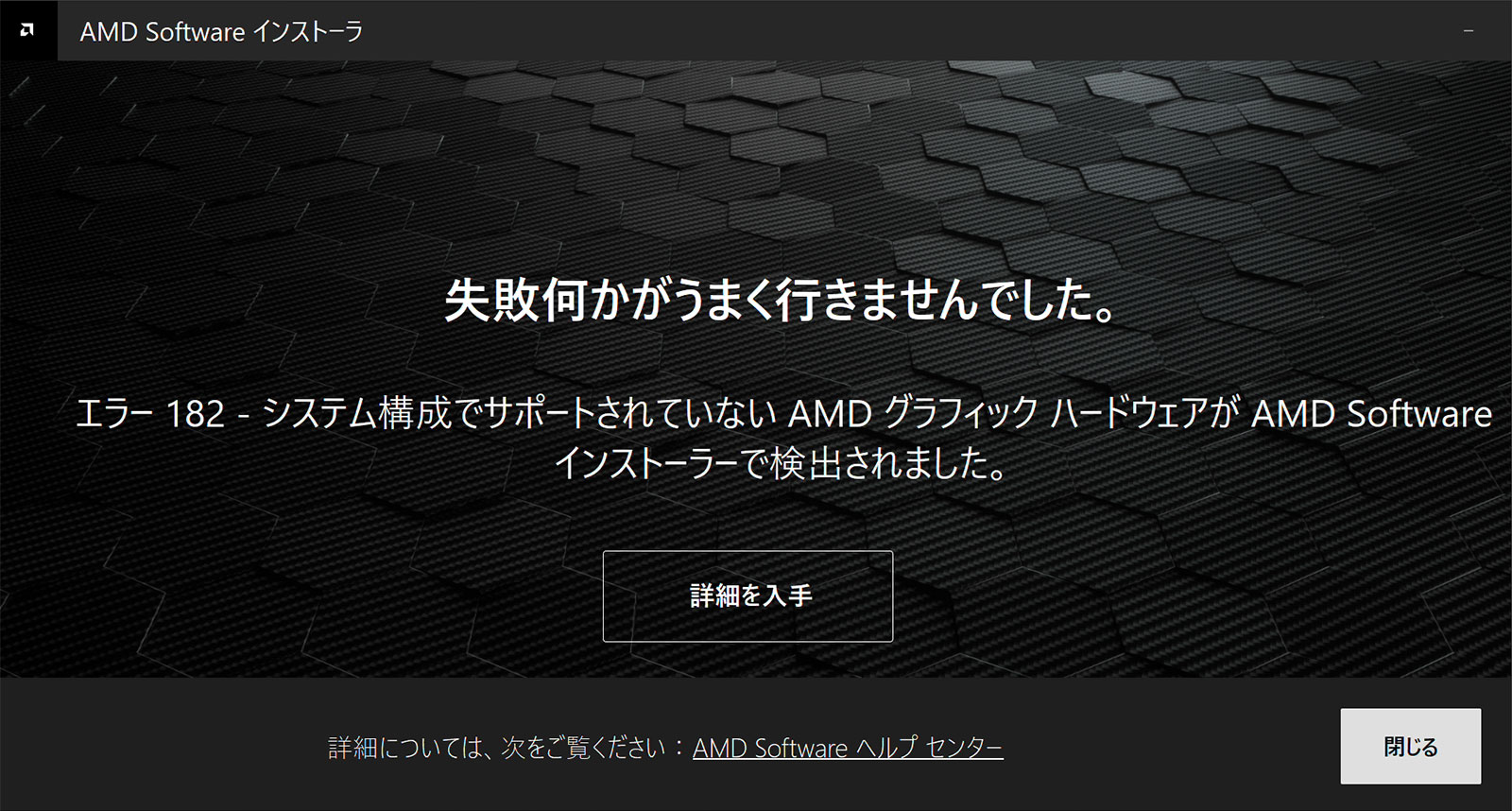
780M ドライバーのインストール
スタートボタンを右クリックして、「デバイス マネージャー」をクリックしてください。
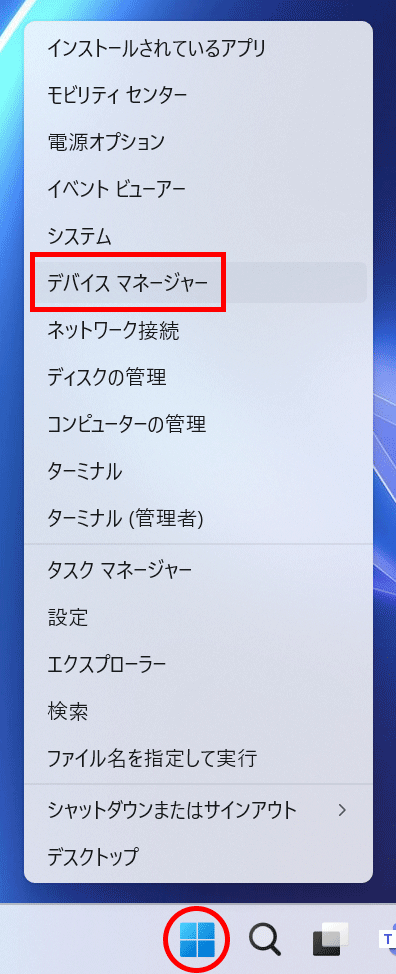
「ディスプレイ アダプター」⇒「AMD Radeon Graphics」を右クリック⇒「ドライバーの更新」と進みます。
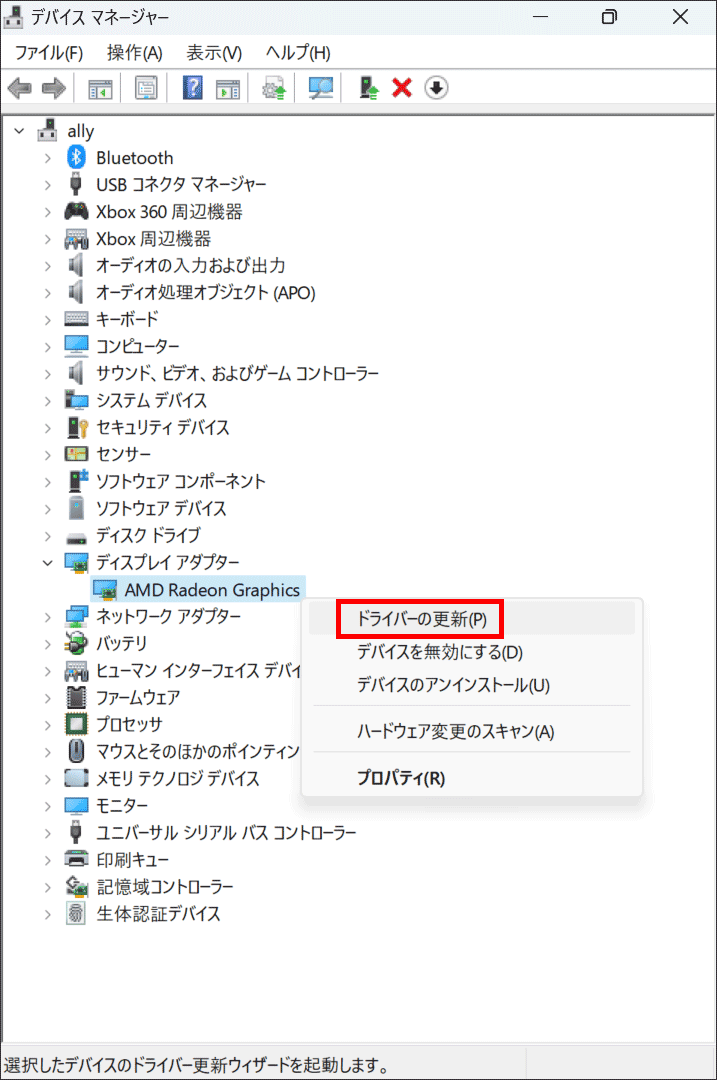
「コンピューターを参照してドライバーを検索」をクリックします。
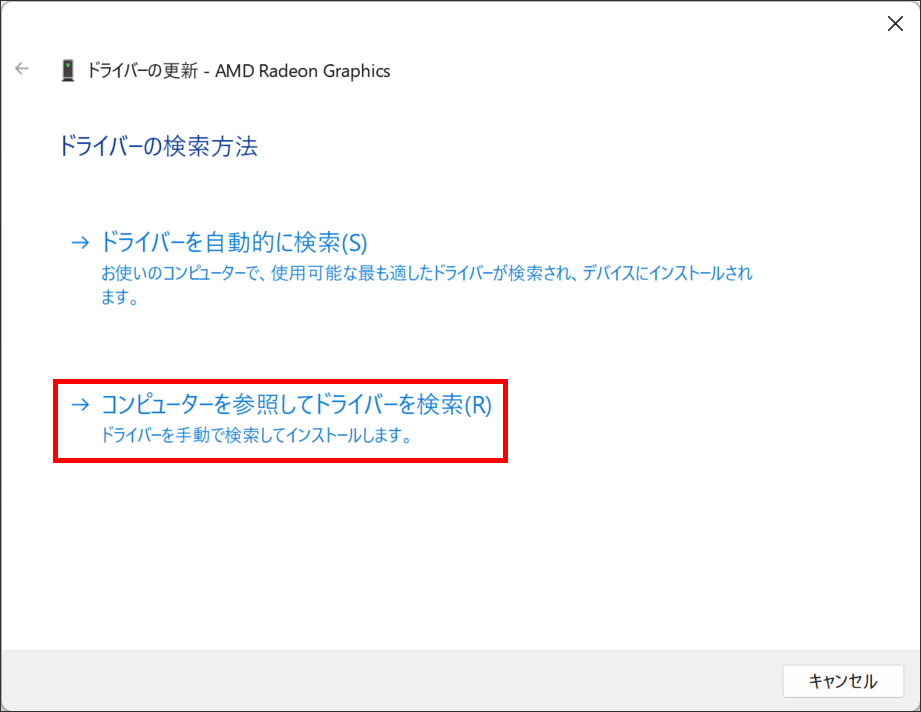
「AMD Radeon Graphics」を選択し、「ディスク使用」を選択します。
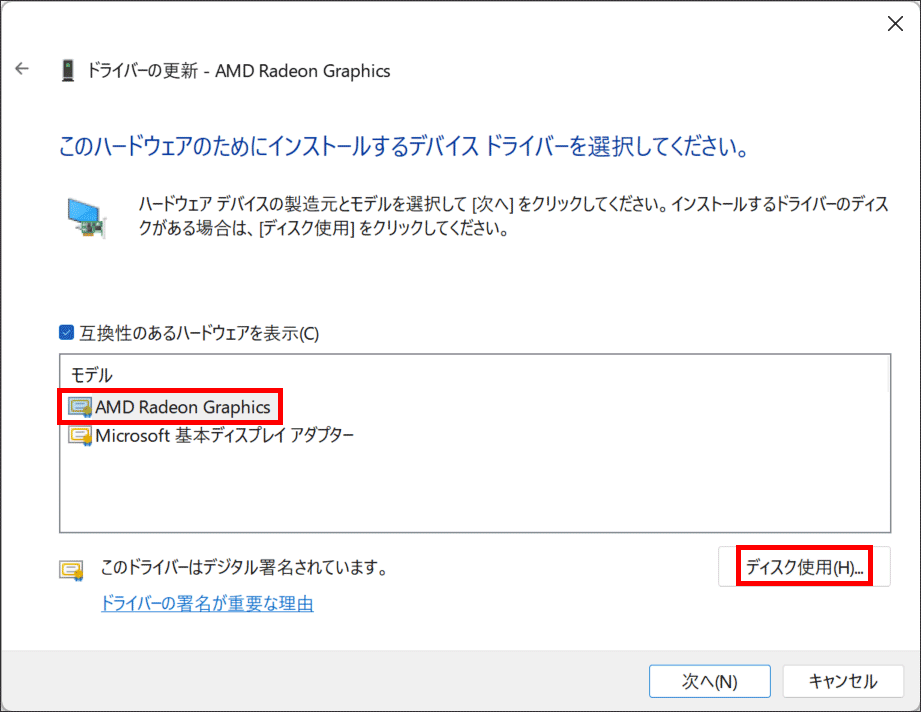
「参照」をクリックして、「C:\AMD\AMD-Software-Installer\Packages\Drivers\Display\WT6A_INF\u0401413.inf」と選択します。「OK」ボタンを押します。
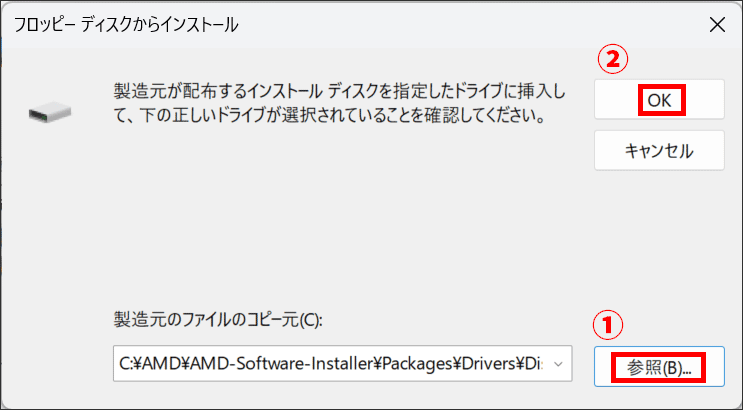
ドライバーの一覧が表示されます。慎重に選んでください。
『AMD Radeon(TM) 780M』なら大丈夫です。選択後、「次へ」をクリックします。
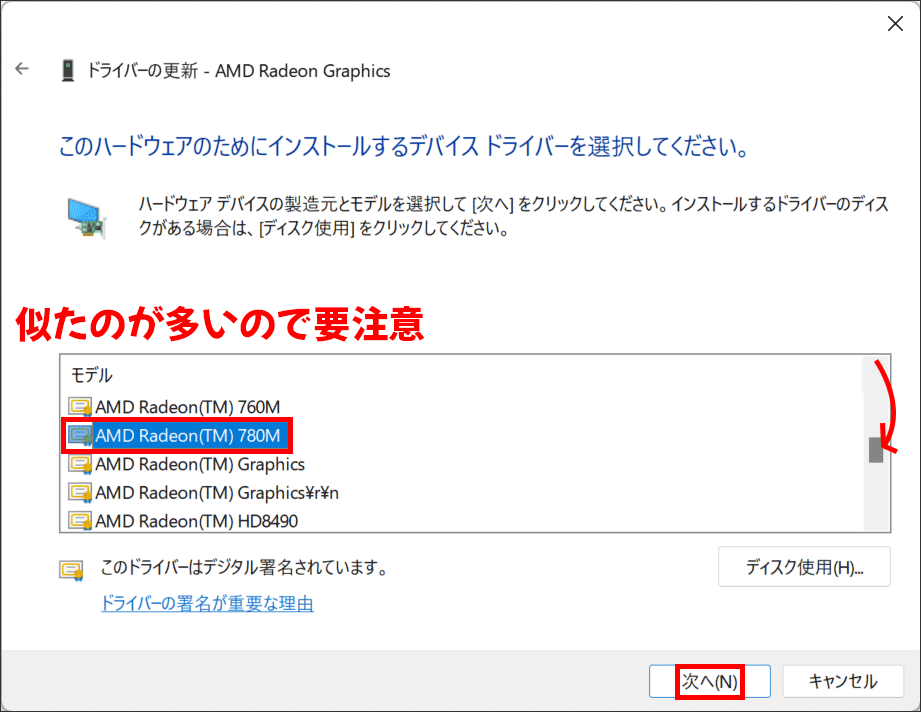
「はい」をクリックします。
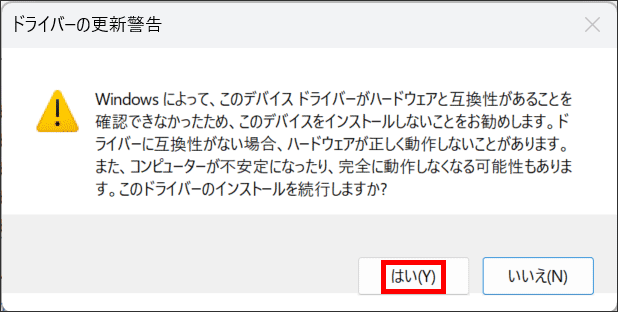
「閉じる」をクリックします。以上です。お疲れ様でした。
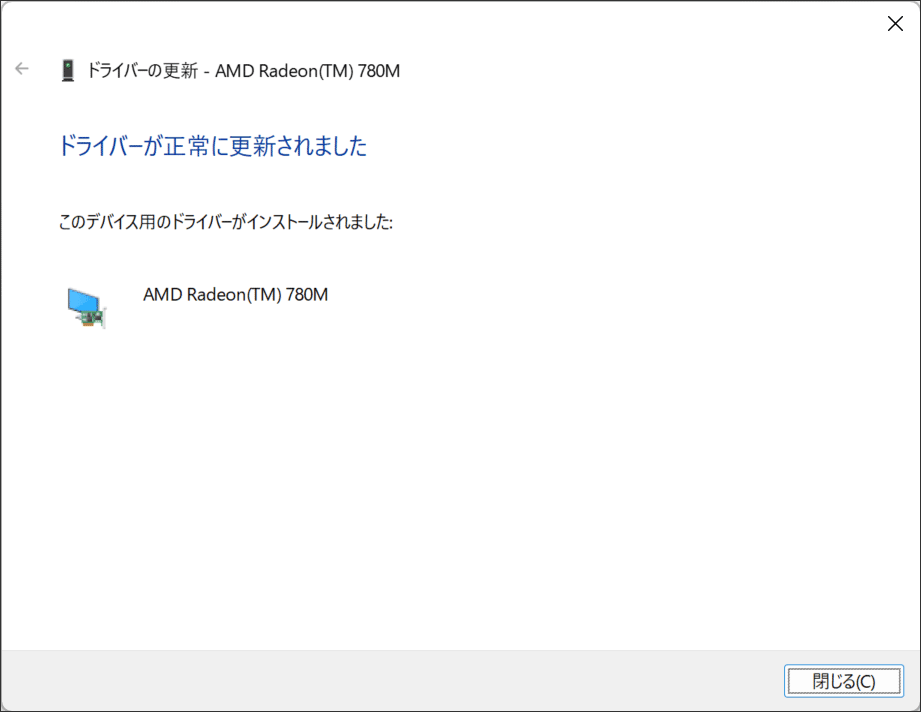
Radeon Softwareのインストール
"C:\AMD\AMD-Software-Installer\Packages\Drivers\Display\WT6A_INF\B401180\ccc2_install.exe"を実行します。
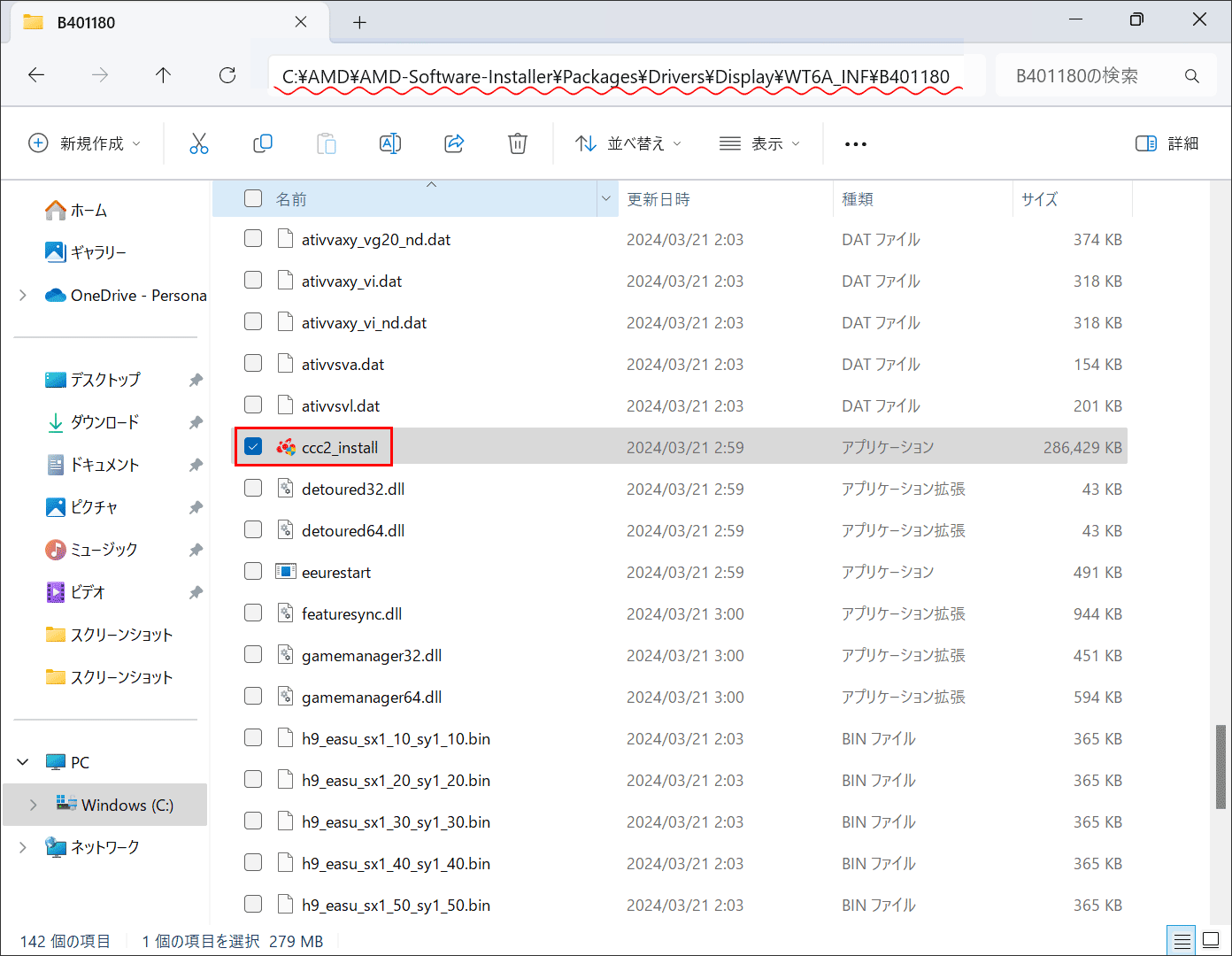
「Close」をクリックします。
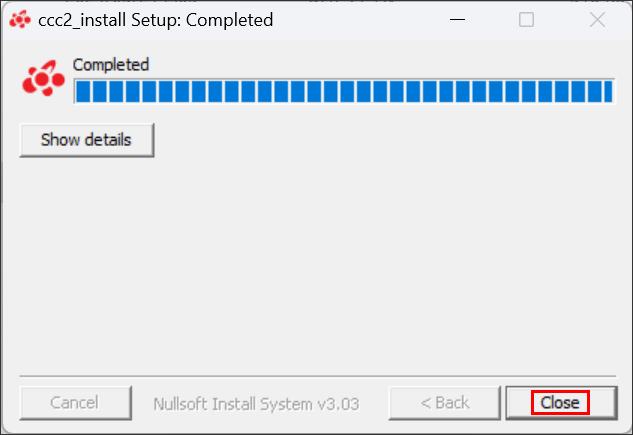
必ずOSの再起動をしてください。
AMD Softwareを起動してバージョン確認
AMD Software起動を起動します。
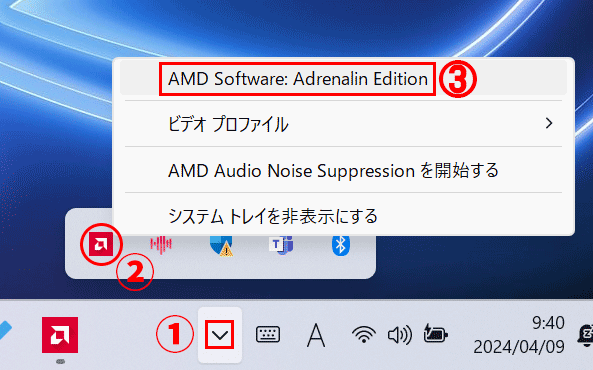
「デフォルト」⇒「ゲーミング開始」を選択します。
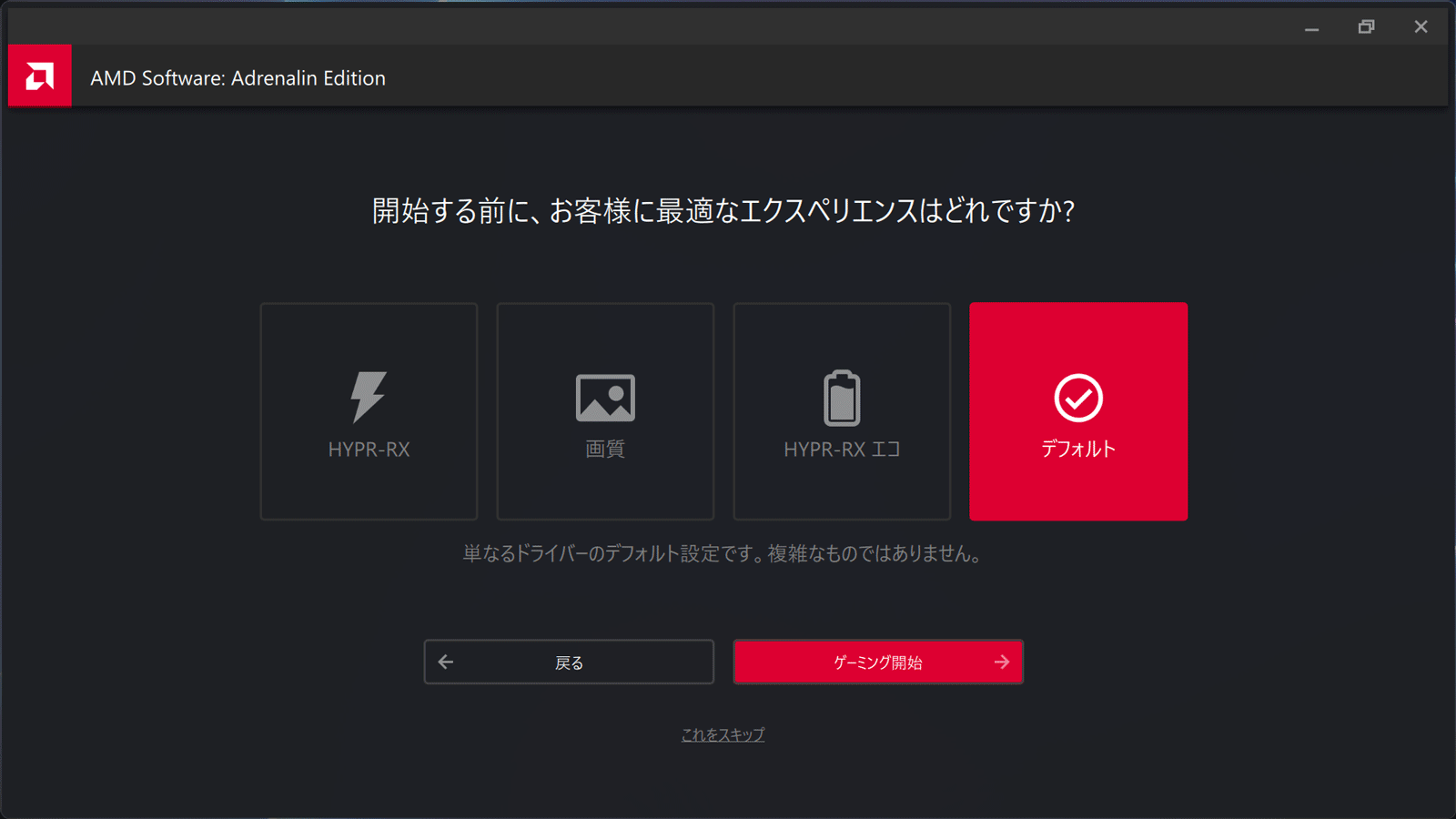
無事にROG Allyも24.3.1になりました。
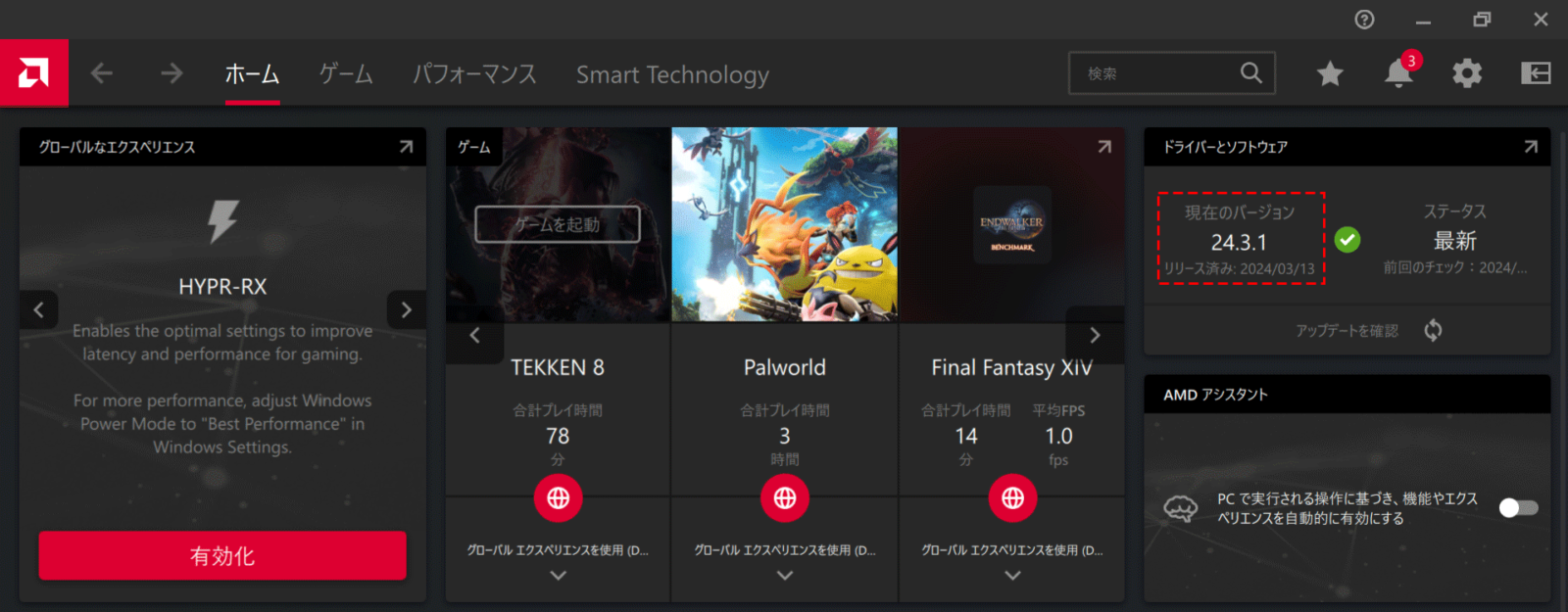
AMD Fluid Motion Framesを有効にする
Radeon Softwareを起動して「ゲーム」タブをクリックし、ゲームを選択後、AMD Fluid Motion Framesを有効にします。
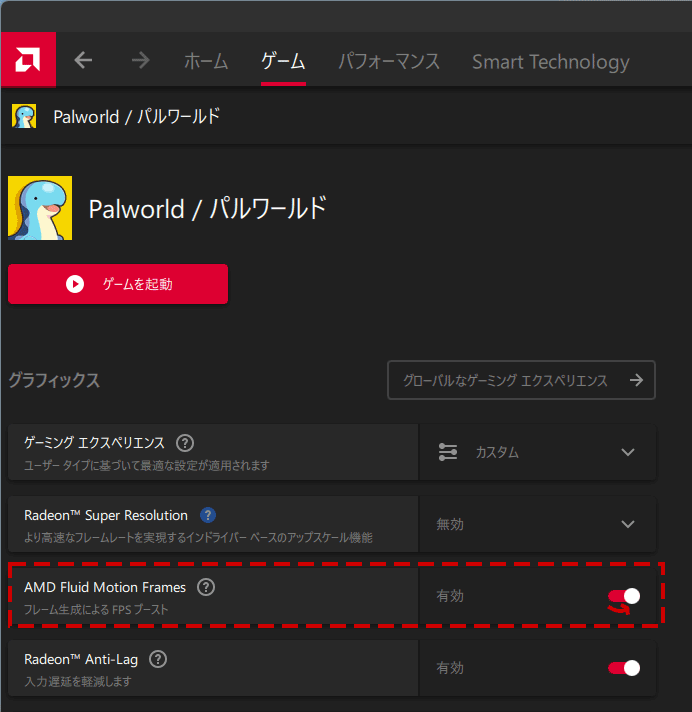
AMD Fluid Motion Framesを有効にするには、スクリーンを「フルスクリーン」にする必要があります。

フレームレートの確認は、Radeon Softwareでしか出来ないのでご注意ください。無効から有効にすると50%ほど良くなっているハズです。
「設定」⇒「環境設定」⇒オーバーレイを有効にしてください。
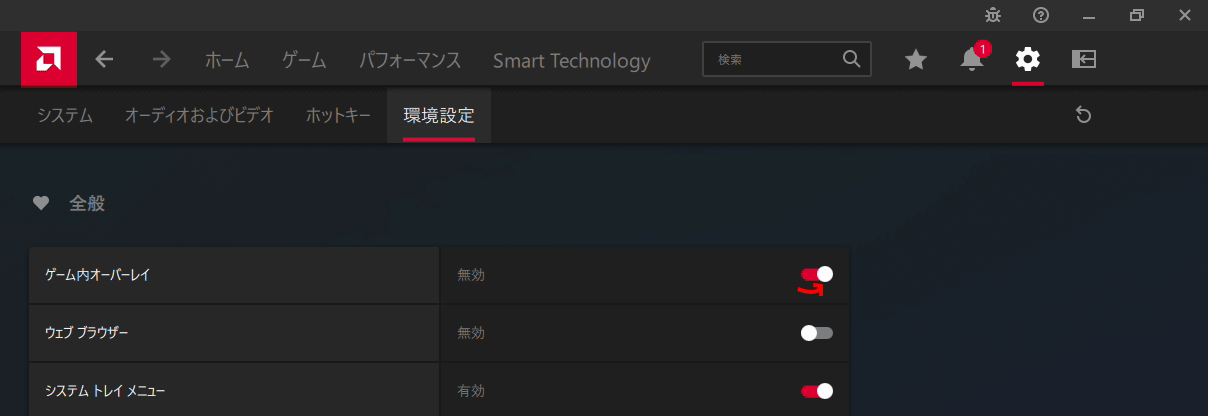
以下のように表示されます。
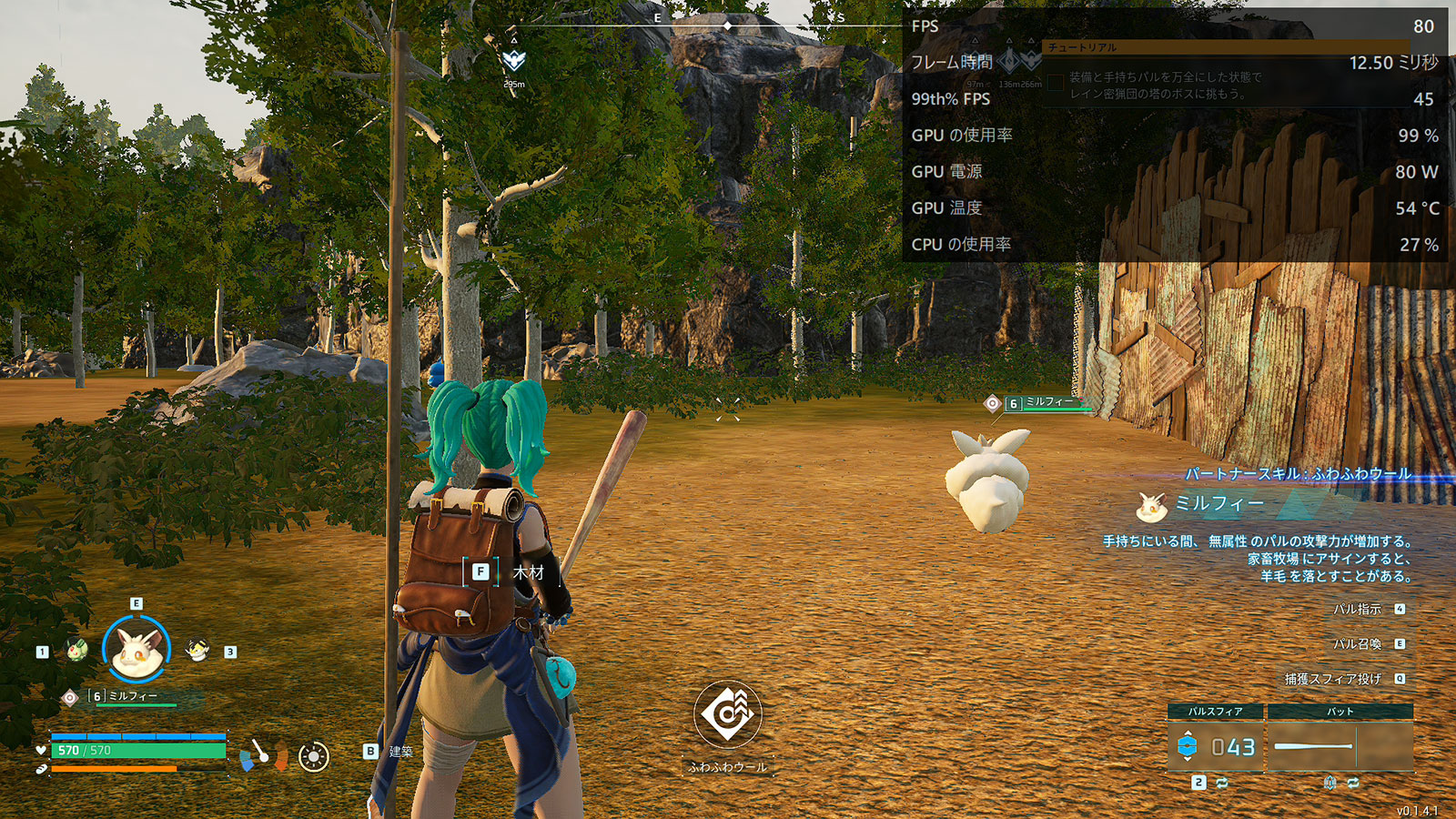
尚、表示する項目や文字の大きさは、「パフォーマンス」タブの「指標」のトラッキンググループで実施します。